"Olá, pessoal! Voltei para o Android depois de 5 ou 6 anos no iOS e estou tentando usar a Transferência de Arquivos do Android, mas não sei mais o que fazer: não consigo fazer isso funcionar. Por favor, me ajudem."
- Do Reddit
Se você já tentou transferir arquivos do seu dispositivo Android para um Mac, provavelmente se deparou com um problema comum e muitas vezes frustrante: o Android File Transfer não está funcionando. Então, por que ele não funciona corretamente e como você pode consertar? Se quiser dicas simples, mas eficazes, continue lendo.
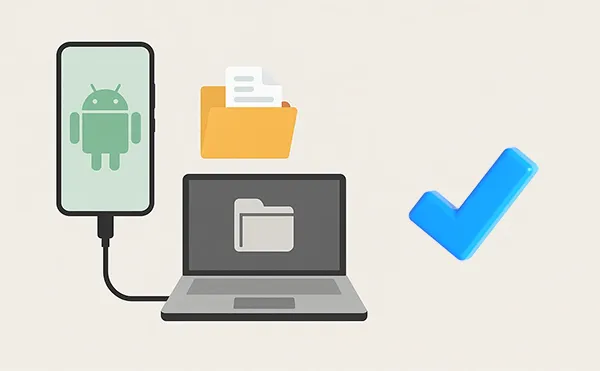
- Parte 1: Por que a Transferência de Arquivos do Android não está funcionando?
- Parte 2: Como corrigir o erro "Transferência de arquivos do Android não está funcionando"
- 2.1 Verifique o cabo e a porta USB
- 2.2 Escolha Transferência de Arquivos no Android
- 2.3 Reinicie os dois dispositivos
- 2.4 Habilitar depuração USB no Android
- 2.5 Remover aplicativos conflitantes
- 2.6 Reinstalar o Android File Transfer
- 2.7 Atualizar sistemas operacionais
- 2.8 Desativar software antivírus
- Parte 3: Use uma alternativa ao Android File Transfer - iReaShare Android Manager
- Parte 4: Perguntas frequentes sobre a transferência de arquivos do Android
Parte 1: Por que a Transferência de Arquivos do Android não está funcionando?
O problema "A Transferência de Arquivos do Android não está funcionando" pode ter várias origens, desde problemas de hardware até conflitos de software. Aqui estão os motivos mais comuns para esse problema:
- Cabos e portas USB defeituosos ou incompatíveis.
- Modo de conexão USB incorreto no seu dispositivo Android.
- Software desatualizado ou conflitos de sistema operacional.
- Software de segurança bloqueando a conexão.
- Interferência de aplicativos de terceiros.
- Aplicativo Android File Transfer corrompido ou desatualizado.
Entender essas causas ajuda você a solucionar o problema de forma eficaz.
Parte 2: Como corrigir o erro "Transferência de arquivos do Android não está funcionando"
Antes de desistir, tente estas etapas de solução de problemas para ver se você consegue fazer as coisas funcionarem novamente.
2.1 Verifique o cabo e a porta USB
Comece com o básico. Certifique-se de usar um cabo de dados USB de alta qualidade e em boas condições. Experimente um cabo diferente, se tiver um disponível. Além disso, troque para uma porta USB diferente no seu computador para descartar uma porta com defeito.

2.2 Escolha Transferência de Arquivos no Android
Este é um dos motivos mais comuns para falhas de conexão. Ao conectar seu telefone Android ao computador, você verá uma notificação no telefone. Toque nessa notificação e selecione "Transferência de Arquivos / Android Auto" ou "MTP (Protocolo de Transferência de Mídia)".

2.3 Reinicie os dois dispositivos
Pode parecer clichê, mas reiniciar o telefone e o computador pode resolver muitos problemas temporários de software, como o fato de a Transferência de Arquivos do Android não funcionar repentinamente no Mac. Desconecte o telefone, reinicie os dois dispositivos, conecte-o novamente e tente transferir os arquivos novamente.
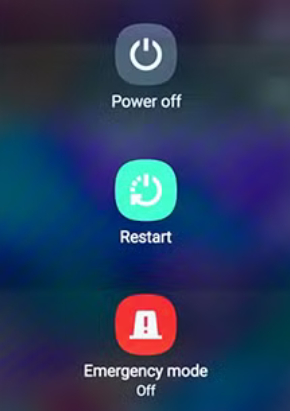
2.4 Habilitar depuração USB no Android
Esta configuração avançada pode, às vezes, ajudar a estabelecer uma conexão estável. Para ativá-la, primeiro você precisa desbloquear as opções do desenvolvedor.
Acesse Configurações > " Sobre o telefone " e toque em " Número da versão " sete vezes. Em seguida, volte para a página Configurações , escolha " Sistema " > " Opções do desenvolvedor " (o caminho pode variar um pouco dependendo da sua versão do Android) e ative " Depuração USB ".
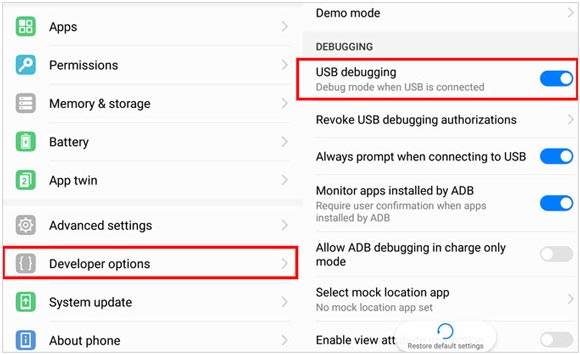
2.5 Remover aplicativos conflitantes
Se você tiver outro software de gerenciamento ou sincronização de arquivos instalado, especialmente de um fabricante específico de celular, como o Smart Switch da Samsung ou o Kies, eles podem entrar em conflito com a Transferência de Arquivos do Android. Tente desinstalá-los ou desativá-los temporariamente para ver se isso resolve o problema.
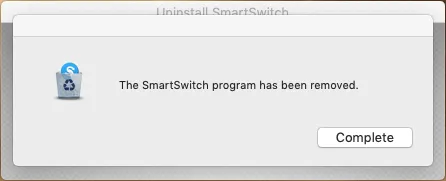
2.6 Reinstalar o Android File Transfer
Um aplicativo corrompido também pode causar problemas. Tente excluir o aplicativo Transferência de Arquivos do Android do seu computador e reinstalar a versão mais recente de uma fonte confiável. No entanto, o Google não o mantém mais, então talvez a versão mais recente não seja compatível com o seu Mac.

2.7 Atualizar sistemas operacionais
Certifique-se de que tanto o seu dispositivo Android quanto o seu Mac estejam executando a versão mais recente de seus respectivos sistemas operacionais. As atualizações de software geralmente incluem correções de bugs e compatibilidade aprimorada que podem resolver esses tipos de problemas.
Para atualizar o sistema operacional Android, abra Configurações e escolha " Sistema " > " Atualização de software ". Se houver uma nova versão disponível, atualize para a mais recente.

Para atualizar o macOS, selecione " Configurações do Sistema " no menu Apple e clique em " Geral " > " Atualização de Software ". O dispositivo verificará automaticamente se há uma nova versão do macOS. Quando uma nova versão estiver disponível, toque em " Atualizar Agora " ou " Atualizar Agora ".
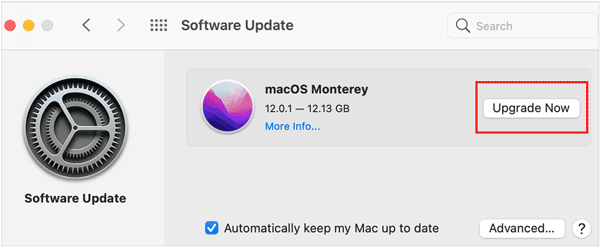
2.8 Desativar software antivírus
Às vezes, softwares antivírus ou firewall podem bloquear erroneamente a conexão entre seus dispositivos. Desative temporariamente seu antivírus e veja se ele permite a transferência de arquivos. Lembre-se de reativá-lo depois.
Para desativar o firewall no Mac, clique no menu Apple e escolha " Configurações do Sistema " > " Rede ". Em seguida, role a tela para baixo para encontrar e escolher " Firewall ". Em seguida, desative-o temporariamente.
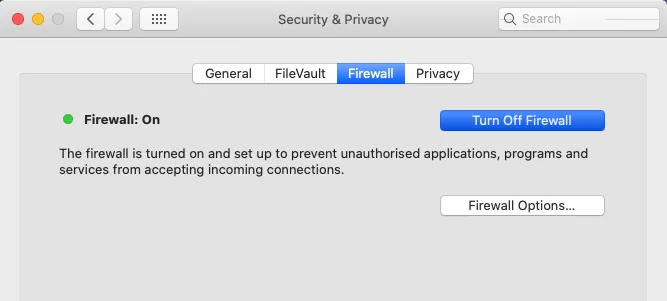
Parte 3: Use uma alternativa ao Android File Transfer - iReaShare Android Manager
Se você tentou todas as etapas de solução de problemas e o Android File Transfer ainda não está funcionando, pode ser hora de considerar uma alternativa. O iReaShare Android Manager é uma ferramenta prática e abrangente projetada para simplificar o gerenciamento e a transferência de dados do Android.
Ao contrário do Android File Transfer, que é um utilitário muito básico, este programa oferece um conjunto completo de recursos. Ele permite transferir não apenas fotos e vídeos, mas também contatos, mensagens, aplicativos, músicas e muito mais, tudo em uma única interface.
Principais recursos do iReaShare Android Manager:
* Transfira contatos , mensagens, fotos, vídeos e aplicativos entre o Android e o computador.
* Faça backup dos dados do Android no Mac com 1 clique e restaure o backup para o Android com facilidade.
* Gerencie arquivos do Android diretamente do seu computador.
* Aproveite a compatibilidade perfeita com a maioria dos telefones e sistemas operacionais Android.
* Suporta Mac OS X 10.10 ou superior e Windows 11/10/8/7.
Baixe esta alternativa ao Android File Transfer.
Baixar para Mac Baixar para Win
Veja como usar este software alternativo:
-
Instale o iReaShare Android Manager no seu computador Mac e execute-o. Em seguida, conecte seu telefone Android ao Mac com um cabo USB.
-
Será necessário habilitar a depuração USB no seu dispositivo Android. Siga as instruções na tela para ativá-la. Uma vez feito isso, o software reconhecerá seu celular rapidamente.

-
Após conectar, clique em um tipo de dado e selecione os dados que deseja transferir. Em seguida, clique em " Exportar " para salvar os dados no seu Mac.

Dicas: Você pode conferir 10 aplicativos semelhantes ao Android File Transfer e experimentá-los para transferir seus arquivos entre seus dispositivos Android e Mac.
Parte 4: Perguntas frequentes sobre a transferência de arquivos do Android
P1: O Android File Transfer morreu?
Sim, para todos os efeitos práticos, o Android File Transfer é considerado morto. O Google descontinuou o software. Eles não fornecem mais atualizações oficiais para corrigir bugs, melhorar o desempenho ou garantir a compatibilidade com versões mais recentes do macOS e do Android. O link oficial para download do Android File Transfer foi removido do site do Google e do site principal do Android. Isso é um sinal claro de que o projeto não conta mais com suporte.
P2: O Google fornece uma alternativa oficial ao Android File Transfer?
Sim, o Google oferece uma alternativa oficial, mas não é um aplicativo nativo direto para macOS como o original. Atualmente, o Quick Share não é compatível com macOS, portanto, você não pode usá-lo para transferir arquivos entre dispositivos Android e Mac.
P3: Ainda posso baixar o Android File Transfer em https://android.p2hp.com/filetransfer/index.html. É seguro?
Infelizmente, o site android.p2hp.com não é um domínio oficial do Google. Não podemos afirmar se é um site seguro. Além disso, se um aplicativo ou software não recebe mais manutenção, geralmente não é seguro continuar a usá-lo, mesmo que pareça estar funcionando. A falta de manutenção apresenta vários riscos significativos ao longo do tempo, como vulnerabilidades de segurança, problemas de compatibilidade, travamentos, instabilidade, etc.
Conclusão
O problema com a Transferência de Arquivos do Android não está funcionando é um problema comum causado por problemas de cabo, configurações incorretas, software desatualizado ou aplicativos conflitantes. Seguindo as etapas de solução de problemas descritas acima, geralmente é possível restaurar a funcionalidade.
No entanto, para uma experiência mais confiável e rica em recursos, considere usar o iReaShare Android Manager como sua solução para gerenciar e transferir arquivos entre seu dispositivo Android e o computador.
Baixar para Mac Baixar para Win
Artigos relacionados
Transfira arquivos do iPhone para o Mac sem esforço (6 soluções)
Sincronize contatos do Outlook com o Android sem complicações: 4 soluções
Como transferir músicas de um Android para outro sem complicações
Transferir arquivos do PC para o Android sem esforço: guia completo com 6 soluções





























































